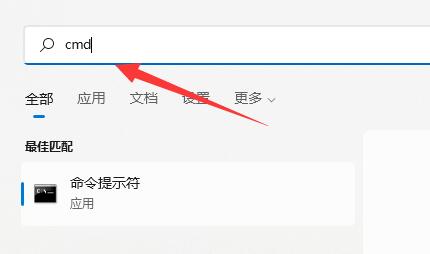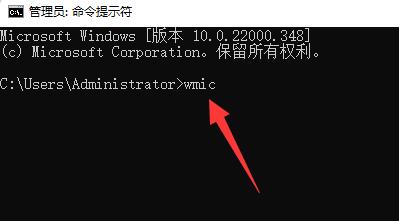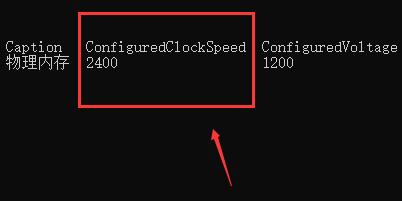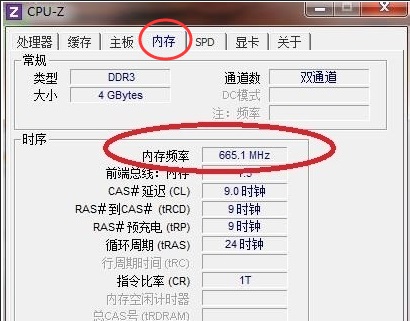内存频率决定了内存的读取速度,但是不少用户在使用电脑的时候其实不知道自己的内存频率应该怎么看,其实我们可以通过命令代码来查看自己的内存频率,也可以使用硬件监测软件来查看。
【win11常见问题汇总】【安装教程】
win11内存频率怎么看:
方法一:
第一步,打开开始菜单,在上方搜索并打开“cmd”
第二步,输入“wmic”,回车确定。
第三步,继续输入“memorychip”回车运行。
第四步,在弹出内容中找到“ConfiguredClockSpeed”,下方数字就是内存频率了。
方法二:
1、使用硬件监测软件也可以查看内存频率。
以上就是win11内存频率查看教程了,内存频率与你的电脑内存条息息相关,如果我们想要提高内存频率可以尝试超频或升级内存条。

 时间 2023-01-13 10:14:51
时间 2023-01-13 10:14:51 作者 admin
作者 admin 来源
来源 

 立即下载
立即下载